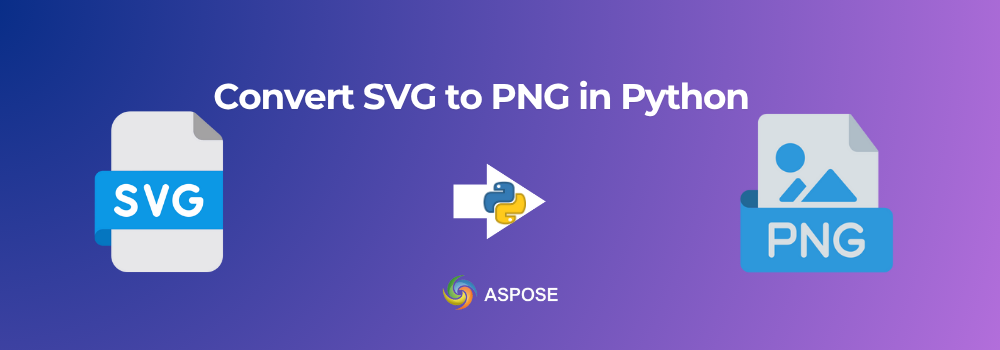يمكنك توسيع ملفات SVG دون فقدان جودة الصورة. وهذا هو السبب في استخدام هذا التنسيق بشكل كبير في الشعارات والرموز. في بعض الحالات، تحتاج إلى تحويل SVG إلى تنسيق صورة آخر لتوافقه مع تطبيقات الطباعة. لذا، سنتعلم كيفية تحويل SVG إلى PNG في بايثون باستخدام Aspose.CAD لبايثون عبر .NET. يساعد هذا الـ SDK ثلاثي الأبعاد في تحقيق أتمتة تحويل تنسيق الملفات لملف واحد أو عدة ملفات. سنكتب عينة كود كاملة لإظهار قابلية الاستخدام والكفاءة لـ Aspose.CAD لبايثون عبر .NET.
تثبيت 3D CAD SDK
يتخصص Aspose.CAD لبايثون عبر .NET في معالجة رسومات CAD. ومع ذلك، فإنه يأتي بإجراء تثبيت سهل. ببساطة قم بتنزيل ملفات SDK أو قم بتشغيل الأمر التالي في CMD:
pip install aspose-cad
تحويل SVG إلى PNG في بايثون - عينة كود
بالإضافة إلى ميزات التحويل، يتيح لك هذا الـ SDK القوي أيضًا اختيار طبقة معينة وتتبع عملية التحويل. لذا، دعنا ننتقل إلى خطوات الكود وعينة الكود الآن.
الخطوات:
- قم بتحميل ملف SVG من مسار الإدخال المحدد عن طريق استدعاء طريقة load.
- قم بتكوين خيارات التحويل من المتجه إلى الصورة النقطية.
- اضبط عرض الصورة وارتفاعها ومستوى التكبير.
- أنشئ كائنًا من فئة PngOptions.
- احفظ الصورة المحملة كصورة PNG باستخدام عملية التحويل المكونة.
قم بتحويل SVG إلى PNG في بايثون باستخدام مقتطف الكود المعطى أدناه:
الإخراج:
هل لديك سؤال؟
يمكنك طرح أسئلتك على المنتدى.
تحويل SVG إلى PNG - احصل على ترخيص مجاني
احصل على ترخيص مؤقت مجاني لتجربة Aspose.CAD لبايثون عبر .NET.
الأفكار النهائية
مع بضع أسطر من الكود، يمكنك تطوير محول SVG إلى PNG لتطبيقك. لقد قمنا بمراجعة عملية التنفيذ التي توضح كيف يمكننا تحويل SVG إلى PNG في بايثون برمجيًا. Aspose.CAD لبايثون عبر .NET سهل للغاية ويمكنك بسهولة تكوين التدفق وفقًا لاحتياجاتك. بالإضافة إلى ذلك، نوصي بشدة بزيارة التوثيق ومراجع API. لقد نشرنا أيضًا أمثلة الكود في مستودعنا على GitHub.
الأسئلة الشائعة
س: كيف يمكن تحويل SVG إلى PNG برمجيًا؟
ج: Aspose.CAD لبايثون عبر .NET يقدم حلاً كاملاً لتحويل SVG إلى PNG في عدة لغات برمجة. للحصول على الحل في بايثون، يرجى زيارة هذا الرابط.
س: هل يمكنني تجربة Aspose.CAD لبايثون مجانًا؟
ج: نعم، يمكنك الحصول على ترخيص مؤقت مجاني لتجربة الميزات.